重新开机桌面的文件全部没了怎么办 桌面文件不见了怎么恢复数据
更新时间:2024-05-26 11:01:18作者:xtliu
在使用电脑时,有时候会遇到重新开机后桌面文件全部消失的情况,让人感到困惑和焦虑,这种情况可能是由于系统错误、病毒感染或者操作失误导致的。但不必担心,我们可以通过一些简单的方法来恢复丢失的桌面文件,比如使用数据恢复软件或者查看回收站是否有误删文件。希望大家在遇到类似问题时能够及时处理,保护好自己的重要数据。
步骤如下:
1.如果发现桌面的文件全部都不见了,千万不要着急。将鼠标放在空白的位置,点击右键。
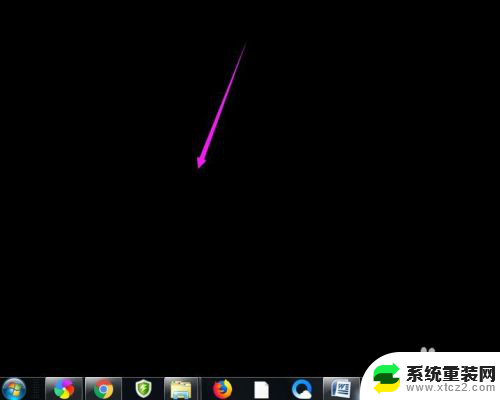
2.在弹出的菜单中,找到查看的选项,点击打开,如图所示。
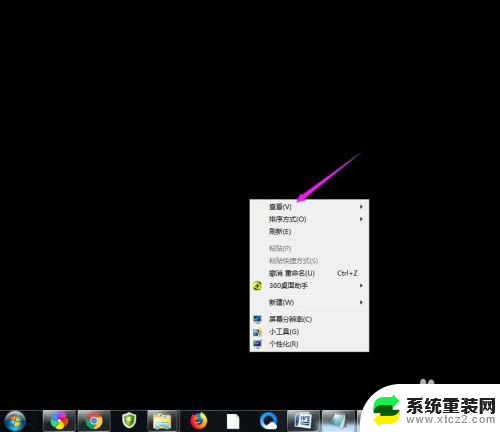
3.这时候会向右又打开一个延伸菜单,再找到【显示桌面图标】的选项。点击一下。
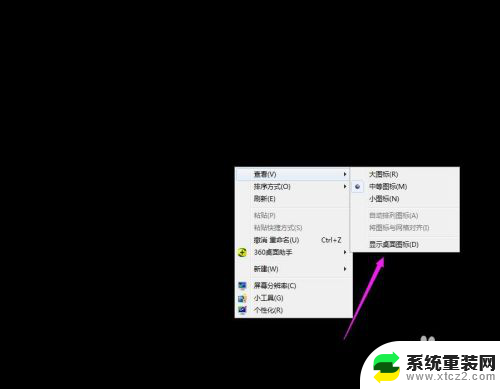
4.看一下桌面图标是不是已经回来了,如果还有问题的话。尝试进行下一步的操作。
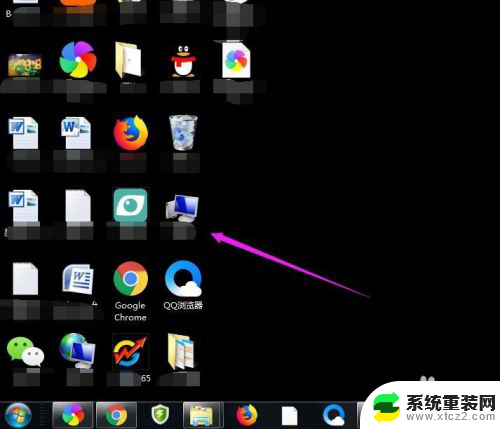
5.点击打开计算机图标,找到本地磁盘c盘,点击进去。
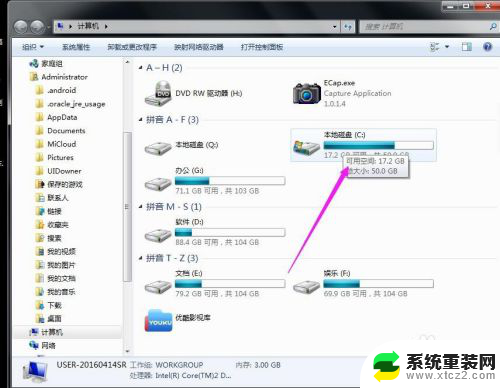
6.在c盘里,找到有Users文件夹,如图所示。
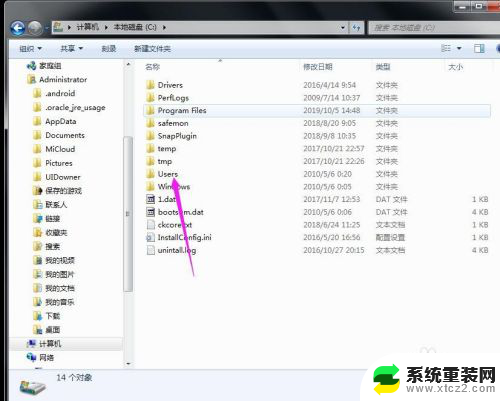
7.再找到公用的文件夹,点击打开,如图所示。
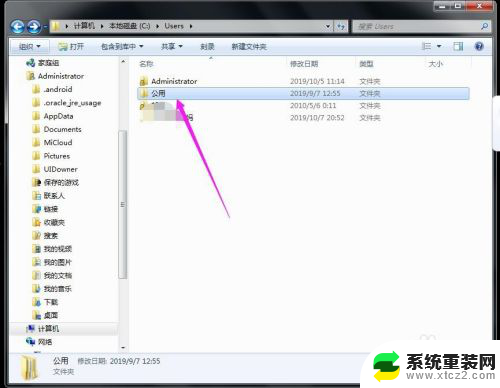
8.找到Desktop文件夹,点击打开。
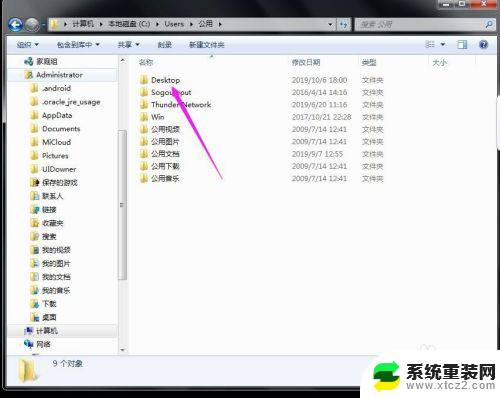
9.在这里就可以看到所有用户公用的桌面图标了。
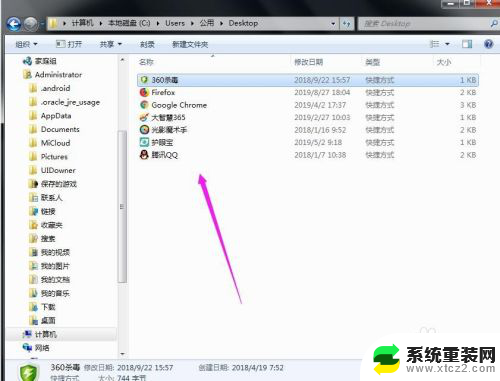
10.返回上一级菜单,再选择自己的用户名,比如选择Administrator。
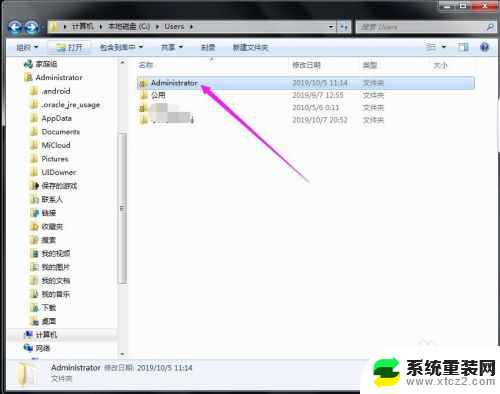
11.然后找到桌面的文件夹,点击打开,就可以看到用户的所有桌面文件了。
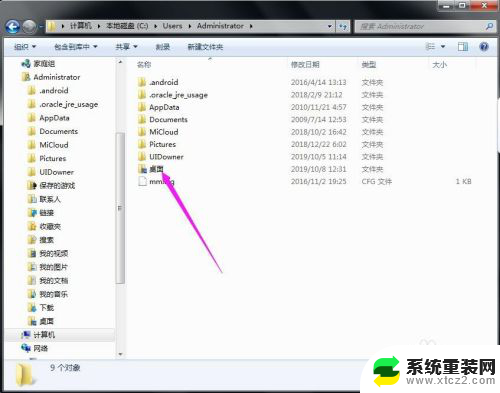
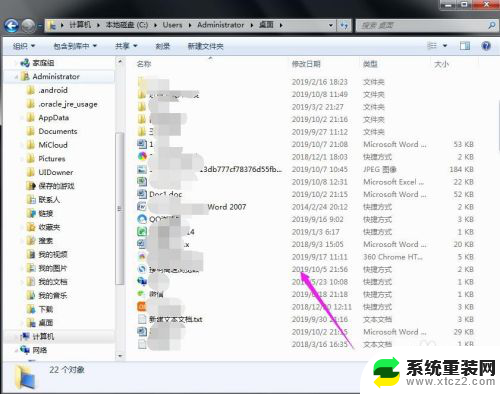
以上就是重新开机桌面的文件全部没了怎么办的全部内容,碰到同样情况的朋友们赶紧参照小编的方法来处理吧,希望能够对大家有所帮助。
重新开机桌面的文件全部没了怎么办 桌面文件不见了怎么恢复数据相关教程
- win桌面文件不见了 桌面上的文件不见了怎么办
- 电脑桌面东西不见了怎么恢复 桌面文件不见了找回方法
- vivo手机软件桌面上的图标不见了怎么办 vivo手机桌面图标突然不见了怎么找回
- wps我的文件丢失了一部分怎么办 wps我的文件丢失了一部分数据怎么解决
- 怎么在手机桌面建立文件夹 手机桌面文件夹建立教程
- 保存文件到桌面怎么没有桌面选项 文件另存为没有桌面保存选项
- 桌面下的任务栏没有了怎么恢复 如何恢复电脑桌面下方的任务栏
- 打开网页后下方任务栏不显示怎么办 电脑桌面底部任务栏消失了怎么恢复
- 电脑开机没有桌面黑屏怎么回事 电脑打开黑屏怎么办出不了桌面
- 怎么让桌面文件显示后缀 桌面文件怎样显示后缀名
- 神舟笔记本怎么设置第一启动项 第一启动项设置方法
- 联想笔记本怎样连耳机 联想小新蓝牙耳机连接方法
- 笔记本的显卡怎么看 笔记本电脑显卡怎么选择
- u盘满了导致无法使用 U盘容量已满无法打开
- 电脑锁屏时间短怎么弄时长 电脑锁屏时间调整
- 电脑桌面自动排序怎么设置 桌面图标排序方式设置方法
电脑教程推荐